在日常生活中,我们使用手机的频率越来越高,而手机键盘声音的设置也成为了一项让人颇为关注的功能,有些人喜欢手机键盘发出清脆的声音,让打字更有节奏感;而有些人则喜欢关闭键盘声音,以保持安静。究竟如何在苹果手机上开启或关闭键盘声音呢?接下来我们就来探讨一下这个问题。
如何在苹果手机上开启键盘声音
步骤如下:
1.首先,点击苹果手机的:设置。
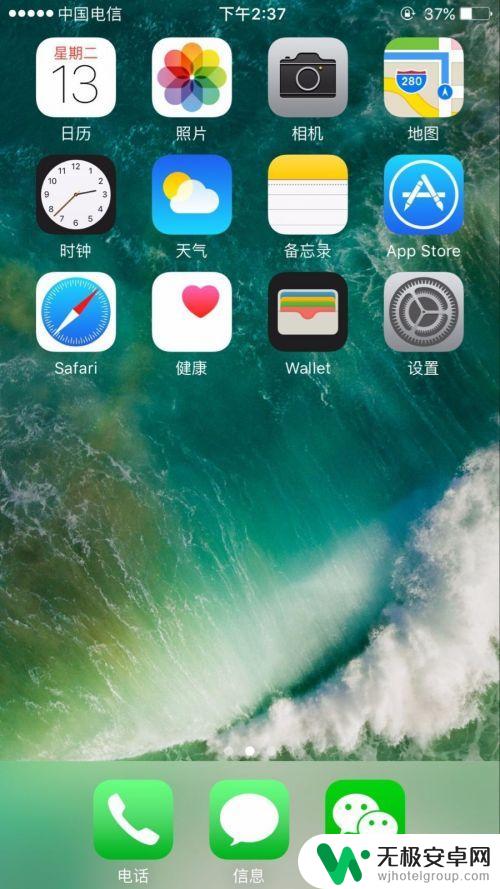
2.点击设置后,进入到设置界面,往下拉。
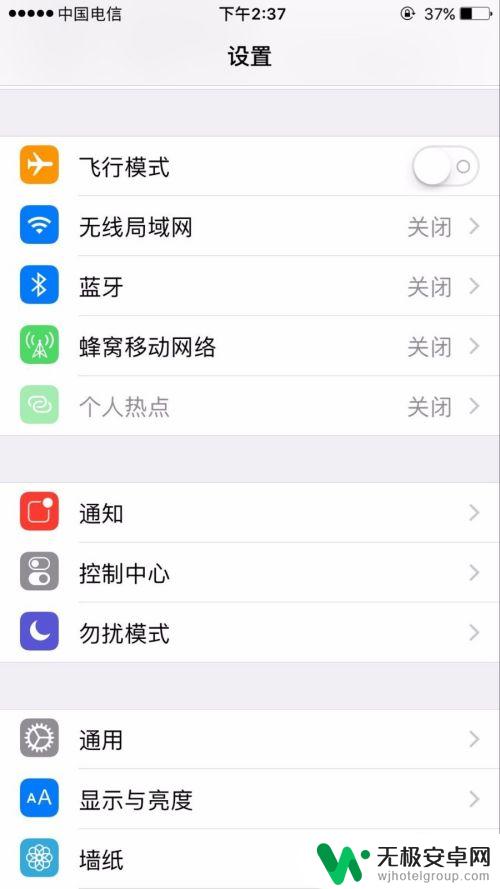
3.找到设置中的:声音这一栏。
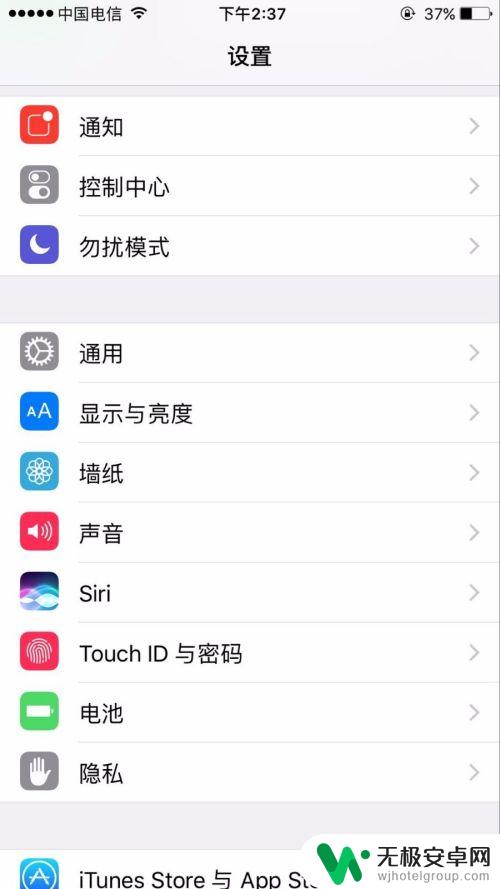
4.进入到声音这一界面后,往下拉。
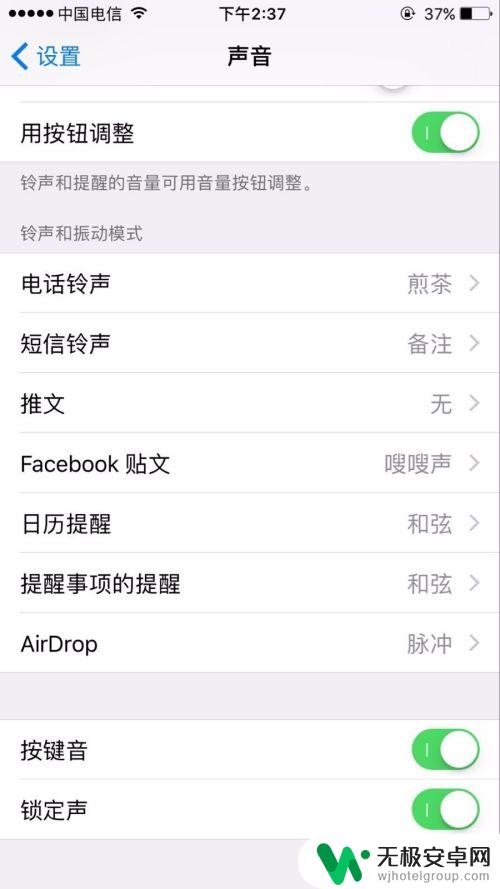
5.到声音界面的倒数第二行,有个按键音这一栏。将按键音右边的键往左滑动开启。
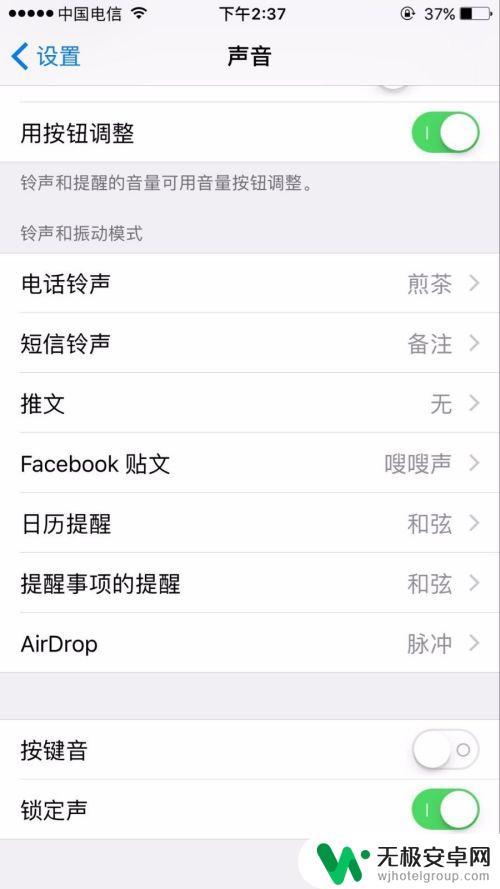
6.开启后,按键音右边的键变成绿色,设置成功。这样按键就会有按键音了。
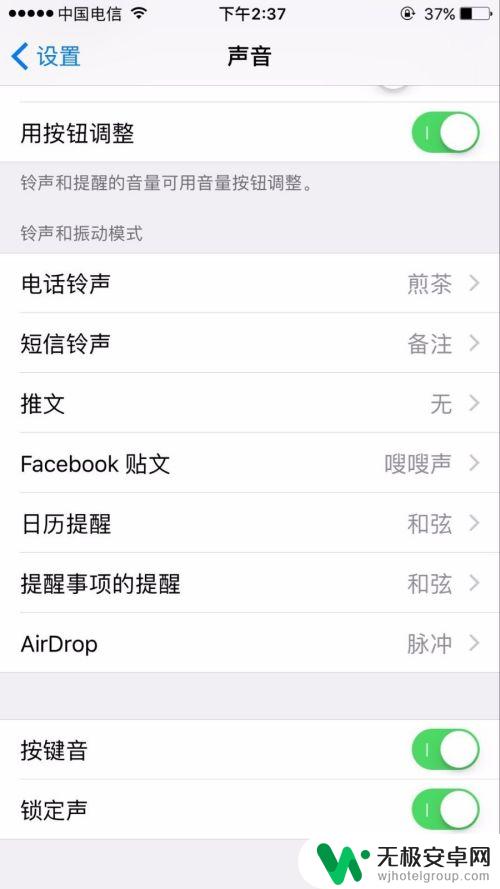
以上就是手机如何制造电脑键盘声音的全部内容,如果您有需要,可以按照这些步骤进行操作,希望对大家有所帮助。











